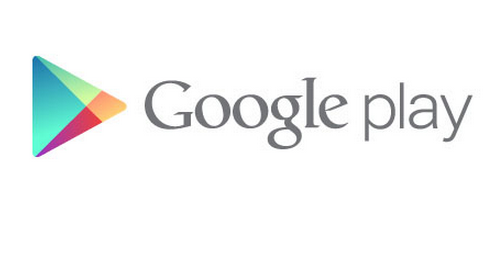Europa universalis 4 ошибка при запуске 0xc000007b
0xc000007b
Ошибка 0xc000007b возникает при запуске приложений Windows, программ или игр. Код не сообщает рядовому пользователю ничего о том, что произошло, почему так, и как исправить ситуацию. Если человек не обладает достаточной компетенцией, будет сложно определить, что же пошло не так.
В статье пойдет речь об этой ошибке, природе возникновения и вариантах решения проблемы. После прочтения пользователь разберется в причинах сбоев запуска и сможет исправить ошибку. Информация прошла несколько проверок на достоверность и после этого была использована для написания статьи. Так или иначе, она помогает, если появляется ошибка при запуске приложения 0xc000007b.
Причины возникновения
Ошибки данного типа свидетельствуют о проблемах программного обеспечения. В основном это связано с повреждениями файлов запускаемых приложений или файлами библиотек, а также ограничениями непонятной природы. Последние берут прямое участие в исполнении алгоритма запуска. Но бывают и другие не связанные напрямую причины. Все возможные причины укладываются в следующий список:
- Неполадки совместимости;
- Ограниченный доступ к запуску, приложение требует исключительных полномочий;
- Повреждения файлов программы или игры при установке, прерванная установка;
- Ограничения антивируса на запуск приложения;
- Повреждения файлов библиотек;
- Повреждения файлов драйверов;
В зависимости от причины, которая приводит к сбою, применяется определенный метод решения проблемы. Часто возникает данная ошибка при запуске приложения. Например, часто мешает запуску itunes .
Как исправить ошибку 0xc000007b при запуске игры или программы? Методы решения
Каждый вариант, исправляющий ошибку, представлен списком от простых методов к сложным, и зависит от причины возникновения проблемы. Инструкции для удобства расположены сразу же, в описании метода решения. Так, как устранить ошибку?
Метод 1
Проблемы совместимости приложения вызваны конфликтом между операционной системой пользователя и запускаемым приложением, когда программа или игра создана для одной операционной системы, а устанавливается на другую. Например, игра предназначена для Windows XP, но установка и запуск производится на Виндовс 7. Тогда идет речь о причине, связанной с неполадками совместимости.
Исправить проблему легко: правой кнопкой на исполняемом файле(.exe) приложения – строка “Свойства” – вкладка “Совместимость” – поставить галочку рядом с надписью “Запуск в режиме совместимости” – выбрать из списка нужный вариант. Если не помогает один, то перепробовать все, что имеется в списке.

Метод 2
Ограниченный доступ и необходимость исключительных полномочий администратора приложением может проявляться по-разному, в том числе и данной ошибкой. Пробуйте запустить приложение от имени администратора. Для этого: правый клик на том же файле – строка “запуск от имени администратора” – подтвердить запрос на выполнение.

Метод 3 (самый распространенный)
Проблема возникает именно при повреждении архивов и файлов библиотек, необходимых для исполнения алгоритма запуска. В данном случае это – неисправности, конфликты, отсутствие файлов Visual C++, DirectX, .net Framework. Указанные библиотеки служат средством запуска большинства приложений, поэтому вероятность, что ошибка вызвана проблемой внутри них, стремится к 100%.
Для решения нужно установить/обновить отсутствующие библиотеки. Хочется отметить, что нужно устанавливать не самую последнюю версию, а все. Например библиотека Visual C++, должна быть установлена от 2005 версии до 2015. (Более подробнее на самой странницы с библиотекой). Также, обратите внимания, что библиотеки могут уже быть установленными, но работают не правильно из-за отсутствующих или поврежденных файлов. В таком случаи, рекомендуем удалить все версии через “Программы и компоненты”, и установить всё снова.

Метод 3 стоит использовать, если возникла ошибка в игре Teamspeak 3, – это рекомендация производителя по исправлению. В этом случае также можно попробовать установить другую версию приложения, например, не 64х-, а 32х-разрядную.
Метод 4
При неправильной, прерванной установке приложения следует удалить его и запустить процесс заново. Если не помогло, найти другой источник установщика, ибо возможно, что текущий содержит ошибки и, как следствие этого, возникают ошибки при запуске.
Метод 5
Антивирусы – вещь хорошая и полезная, но изредка они могут принимать обход взломщиками ограничений производителя на использование приложений, как вирус. Поэтому, запуская пиратские копии, могут проявляться ошибки без предупреждений о вирусной атаке. Стоит экспериментировать с отключением экранов антивируса на время запуска. Плюс ко всему, антивирусы работают по неизвестным алгоритмам и могут препятствовать запуску пиратских копий программ.
Метод 6
Повреждения файлов драйверов приводят к подобным ошибкам. Отдельное внимание уделить ПО на видеокарту. Пробуйте обновить драйвера на сайте производителя. Если не помогло, удалите драйвер и установите его “чистым” способом. Для этого нужно предварительно скачать драйвера на Nvidia или ATI Radeon, в зависимости от производителя и модели видеокарты.
Заключение
Список причин и решений помогает в тех или иных случаях, и содержит информацию о природе ошибок. Содержащиеся инструкции используются для устранения неисправностей, когда появляется ошибка 0xc000007b при запуске игры или программы.
Если у Вас остались вопросы, можете задавать их в форме комментариев чуть ниже
Видео: Ошибка при запуске приложения 0xc000007b – как исправить?
Ошибка при запуске приложения 0xc000007b
1. Что такое ошибка 0xc000007b и почему она появляется?
Каждая ошибка при запуске 0xc000007b – это белый флаг операционной системы, которая не смогла по какой-то причине обеспечить все необходимые условия для запуска программы.

Так выглядит сообщение об ошибке 0xc000007b
Причины появления ошибки могут быть разные:
- не найден нужный файл;
- файл есть, но его содержимое изменено и не соответствует ожидаемому;
- доступ к файлу невозможен из-за влияния вирусов;
- настройки программных компонентов сбились и т.д.
Но даже если точно определить причину не получается, описанные ниже действия помогают в 99% случаев. И вопрос 0xc000007b при запуске игры как исправить больше не будет вас мучить.
2. Ошибка при запуске приложения 0xc000007b или при запуске игры
Ошибка 0xc000007b при запуске игры с точки зрения системы ничем не отличается от ошибки при старте любого приложения. Реакция ОС проста и логична: раз что-то пошло не так, надо сообщить пользователю, пусть он разбирается. Но чтобы докопаться до причины, нужно рыться в системных журналах Windows, смотреть, какие записи оставило проблемное приложение… или же можно просто устранить ошибку.
3. Как устранить ошибку 0xc000007b — 10 способов
Если знать, как исправить ошибку 0xc000007b своими силами, вам не придется обращаться к компьютерному мастеру. Во-первых, сэкономите время, а во-вторых – деньги. Итак, раз причина — в отсутствии/повреждении файлов или неверных настройках, значит, их надо восстановить. Пройдемся по возможным способам сделать это.
3.1. Обновление драйверов от видеокарты
Пожалуй, самое популярное решение – обновить драйвер для видеокарты. В старых версиях отсутствуют файлы, которые есть в последующих выпусках, в них реализовано меньше графических функций. В то же время дополнения к драйверам часто выходят одновременно с появлением в магазинах очередной популярной игры. Если программа запросит как раз такой «новый» файл, операционная система не сможет его найти – и вот, пожалуйста, свеженькая ошибка при запуске приложения 0xc000007b Mafia 3 тут как тут.
Так что в первую очередь обновите драйвера. Взять их можно на официальном сайте производителя видеокарты – чаще всего это NVidia GeForce или AMD Radeon. Обновления драйверов показываются в стандартном Центре обновления Windows, поэтому можете сначала заглянуть туда (меню Пуск – Все программы – Центр обновления).
3.2. Запуск программы или игры с правами администратора
А этот способ претендует на звание самого простого. Бывает, что программе просто не хватает прав для запуска, и тогда вылетает ошибка при запуске приложения 0xc000007b. Раз не хватает – выдадим:
- кликните по ярлыку программы правой кнопкой;
- выберите из появившегося меню пункт «Запуск от имени администратора»;
- если сработает контроль учетных записей и запросит подтверждение – согласитесь с запуском.
Чтобы не повторять эти действия каждый раз, можно прописать соответствующие указания в свойствах ярлыка.
- Кликните правой кнопкой по ярлыку, но на этот раз выберите «Свойства».
- Кнопкой «Дополнительно» откройте вспомогательное окно. В нем будет пункт о запуске от имени администратора.
- Отметьте его галочкой и нажмите «Ок» для принятия изменений, аналогично нажмите «Ок» в окне свойств. Теперь ярлык будет запускать программу с правами администратора.
Аналогичная галочка есть на вкладке «Совместимость» — можно установить ее там.
3.3. Обновление или переустановка DirectX и Microsoft Net Framework
Неприятности с запуском программ могут быть связаны с некорректной работой DirectX или системы .NET. Скачайте свежую версию с сайта Microsoft или же воспользуйтесь Центром обновления – установка последних дополнений может исправить ситуацию. Для переустановки с нуля предварительно откройте Панель управления – Установка и удаление программ. Найдите их в списке и удалите, затем поставьте начисто.
3.4. Проверка системы на ошибки
Ошибка с кодом 0xc000007b может возникать из-за проблем с системными файлами. В таком случае рекомендую проверить систему при помощи встроенной утилиты SFC.
- Запустите командную строку от имени администратора. Для этого в строке поиска меню Пуск введите CMD, затем кликните правой кнопкой по найденному приложению «Командная строка» и выберите запуск от имени администратора.
- Введите sfc /scannow и нажмите Enter. Утилита автоматически просканирует системные файлы и исправит обнаруженные ошибки. Обратите внимание, что на это потребуется какое-то время.
3.5. Откат в системе прошлой версии драйверов и программ
Если раньше ошибки не было, а затем она появилась – можно попробовать откатить систему в «старые добрые времена». Для этого у Windows есть функционал под говорящим названием «Восстановление системы». Найти его можно в меню Пуск — Все программы — Стандартные — Служебные.
Откроется окно утилиты. Для перехода к выбору точки восстановления нужно нажать Далее.
Из показанного списка надо выбрать запись с желаемой датой, лучше с такой, когда ошибка точно не появлялась, и затем нажать Далее.
Внимание! При восстановлении программы, установленные после указанной даты, удалятся. Аналогичным образом удаленные приложения вернутся на компьютер.
Остается согласиться с предложением системы и дождаться завершения операции. Иногда приходится перебрать несколько точек восстановления, прежде чем ошибка исчезает. Обратите внимание, что для этого метода нужно наличие минимум 1 точки восстановления.
3.6. Проверка на вирусы
Еще одна причина, по которой возникает ошибка – наличие в системе вирусов. Так что рекомендую провести полную проверку системы и устранить зловредов. Кстати, почитайте рейтинг лучших антивирусов 2016 года и обновленный рейтинг антивирусов 2017 года.
В антивирусе Касперского (KIS 2016) это делается так:
- Щелкните по значку антивируса в системном трее.
- В открывшемся окне выберите пункт «Проверка».
- Укажите тип проверки. Рекомендую начать с быстрой – она требует существенно меньше времени, при этом анализируются самые критичные места системы. Если не помогло, тогда уже запускать полное сканирование.
- Для старта проверки нажмите «Запустить проверку». Дождитесь окончания процесса и попробуйте запустить программу, которая вызывала ошибку. Если проблема повторяется – переходите к другим вариантам.
Если же вы хотите максимальной уверенности, что это не проделки вируса, я рекомендую проверить систему переносными утилитами вроде DrWeb CureIt или с помощью антивирусного live-cd. Последний вариант работает, даже если возникает ошибка при запуске приложения 0xc000007b Windows 10.
3.7. Очистка и оптимизация системы (CCleaner)
ОС Windows так устроена, что в ней важную роль играет системный реестр. В нем хранятся различные внутренние настройки и настройки программ, в частности, записи о расположении файлов. Неверные записи в реестре могут появиться, например, при некорректном удалении программы. И тогда пользователь может столкнуться с ошибкой 0xc000007b. Вручную проверить весь реестр невозможно, поскольку в нем хранится огромное количество параметров. Зато есть программы, которые это делают.
Одной из лучших в этой области является CCleaner. Это приложение не только проверяет реестр, но и чистит «мусорные» файлы и оптимизирует систему. Проведите очистку и попробуйте запустить приложение снова.
Важно! Даже CCleaner может ошибаться. Перед запуском очистки лучше сделать точку восстановления системы.
3.8. Обновление Visual C++ для Visual Studio 2012
Работа приложений зависит не только от них самих, но и от установленных в системе компонентов Visual C++ для Visual Studio 2012. Причем их связь с ошибкой 0xc000007b признают даже сотрудники Microsoft. Попробуйте обновить данные компоненты по этой ссылке.

3.9. Еще 2 способа устранить ошибку 0xc000007b
Некоторые «специалисты» рекомендуют отключить на время антивирусную программу. На мой взгляд, это крайняя мера, ведь при отключении антивируса защита вашего компьютера заметно снижается. Я бы не рекомендовал так делать без предварительного сканирования на вирусы самой программы/игры.
И тут мы плавно переходим еще к одной потенциальной причине ошибки. Эта причина – взломанный софт, в частности игры. Пираты не всегда могут грамотно обойти встроенные разработчиком защиты. Как следствие, взломанная игра может глючить. Так что возможно все, что вам нужно – это установить лицензионную копию игры. То же самое относится и к Windows, кстати: если использовать «кривой» активатор, можно запросто получить такую ошибку. А еще проблемы могут быть из-за установки ОС с так называемых сборок. Авторы сборок меняют системные параметры на свой вкус, а также удаляют из них отдельные файлы. В такой ситуации имеет смысл попробовать переустановить операционную систему с официального образа.
Но даже лицензионные программы иногда отказываются запускаться с тем же самым сообщением. Хороший пример – ошибка при запуске приложения 0xc000007b Мафия 3. Грешат этим распространяемые через Steam продукты. Чтобы исправить ситуацию, попробуйте удалить игру и заново переустановить ее средствами Steam’а – система при этом проверит правильность установки.
Теперь вы знаете добрый десяток способов, как устранить ошибку 0xc000007b при запуске программы или игры. Остались вопросы? Задавайте их в комментариях!
Europa universalis 4 ошибка при запуске 0xc000007b
I made the text Bold that I think is relevant to your issue. There are a lot of things here, please try them all!
Also if something works for you, please reply back to this thread stating what worked.
Some have reported the latest Nvidia drivers are causing some issues. Roll your drivers back a few versions and try that. Source [forum.paradoxplaza.com]
Evolve and MSI Gaming App are known to cause problems. Deactivate them when you want to play the game if the are installed on your computer.
Kaspersky Anti-Virus gets a false positive on the EU4.exe. If your game suddenly closes without any warning and won’t launch, you need to add an exception in the AV exception list for the EU4 folder and then verify the game cache for steam to re-download the exe file.
Do you have any other Paradox games? Try and start one of those. If you experience the same issue, it’s likely your C++ libraries. For these you can try reinstalling the libraries. If that doesn’t work, install Adobe Reader DC from adobe.com. It seems to be fixing a registry problem with the C++ libraries that Windows is having.
Please go to C:Program Files (x86)SteamsteamappscommonEuropa Universalis IV_CommonRedistDirectXJun2010 and run dxsetup.exe
Please go to C:Program Files (x86)SteamsteamappscommonEuropa Universalis IV_CommonRedistvcredist2010 and run vcredist.exe and vcredist_x64.exe
Please go to C:Program Files (x86)SteamsteamappscommonEuropa Universalis IVDotNet4.0 Client Profile and run dotNetFx40_Client_x86_x64.exe
If those do not work. Please try a clean install using the directions below.
Manually delete the personal EU4 directory (see step 3a below) and afterwards verify the game in Steam.
If that doesn’t fix the problem try a clean reinstall, i.e. all of the following and in that order:
0) unsubscribe from all mods (Favoite them first so they are easy to find and re-subscribe afterwards)
1) delete the game’s local content in Steam (i.e. uninstall the game)
2) exit Steam
3a) manually delete your personal EU4 directory—its path depends on the OS:
(Note: You might want to make a backup of the local savegames in there before doing that!)
– [Windows] Users DocumentsParadox InteractiveEuropa Universalis IV
– [macOS] /Users/ /Documents/Paradox Interactive/Europa Universalis IV/
– [GNU/Linux] /home/ /.local/share/Paradox Interactive/Europa Universalis IV/
3b) manually delete your EU4 Steam directory (if it still exists. )—its path depends on the OS:
– [Windows 64bit] C:Program Files (x86)SteamSteamappsCommonEuropa Universalis IV
– [Windows 32bit] C:Program FilesSteamSteamappsCommonEuropa Universalis IV
– [macOS] /Users/ /Library/Application Support/Steam/SteamApps/common/Europa Universalis IV/ (hidden on macOS 10.7+; this [www.macworld.com] might be helpful)
– [GNU/Linux] /home/ /.steam/steam/steamapps/common/Europa Universalis IV/
4) restart Steam
5) reinstall the game
6) verify the game
IF THIS DOES NOT WORK THEN:
Please do the following first however:
Before doing anything else check out this thread [forum.paradoxplaza.com] and the Known Issues and Solutions thread [forum.paradoxplaza.com] for common problems.
Then search their forum to see if anyone already reported the issue (and maybe got a solution as well). Do this by clicking “Search Forum” in the top right of your screen and search for your error message or description of the problem (see point 2).
But do not hijack someone else’s thread unless you are 100% sure your problem is identical to theirs! If in doubt always start you own fresh thread with full problem and system details.
Use proper naming of your thread! A thread name should provide a brief description of the issue. If you can fit your platform and/or an error message in there it’s even better.
- Example of bad thread name: “HELP PLEASE!”
- Example of a good thread name: “[Windows 7] Freeze on initializing map logic”
Provide proper information on what you were doing when the problem occurred. Quote any error messages you receive, attach crash logs and provide a screenshot if possible. Anything you can to explain what exactly is the problem.
Provide a specification of your system. See the bottom of this post [forum.paradoxplaza.com] how to obtain a dxdiag log (assuming your on Windows)
Provide the logs associated with the particular issue you are having found in “. DocumentsParadox InteractiveEuropa Universalis IVlogs”
FAQ по ошибкам Europa Universalis IV: не запускается, черный экран, тормоза, вылеты, error, DLL

Иногда при запуске Europa Universalis IV появляются ошибки. Неприятно, но установленная вами игра может не запускаться, вылетая, зависая, показывая чёрный экран и выдавая ошибки в окнах. Поэтому возникают вполне логичные вопросы: «Что делать?», «Из-за чего это происходит?» и «Как решить проблему?». Мы постарались собрать всю необходимую информацию с инструкциями, советами, различными программами и библиотеками, которые призваны помочь решить наиболее распространённые ошибки, связанные с Europa Universalis IV.
Необходимое ПО для Europa Universalis IV
Мы настоятельно рекомендуем ознакомиться со ссылками на различные полезные программы. Зачем? Огромное количество ошибок и проблем в Europa Universalis IV связаны с не установленными/не обновлёнными драйверами и с отсутствием необходимых библиотек.
Последняя версия драйвера Nvidia GeForce.
- Библиотека Microsoft Visual C++ 2012 Update 4
- Библиотека Microsoft Visual C++ 2010 (64-бит)
- Библиотека Microsoft Visual C++ 2010 (32-бит)
- Библиотека Microsoft Visual C++ 2008 (64-бит)
- Библиотека Microsoft Visual C++ 2008 (32-бит)
- Библиотека Microsoft Visual C++ 2005 Service Pack 1

Europa Universalis IV способна «порадовать» не только огромным количеством контента с регулярными обновлениями, но и разнообразными вылетами с критическими ошибками. При этом найти однозначный ответ для решения той или иной проблемы, сложно, поэтому мы решили собрать наиболее распространённые ошибки с рабочими решениями, чтобы облегчить и без того нелёгкий игровой процесс.
Ошибка «Runtime Error С++»
Обычно такая ошибка в EUIV возникает в том случае, если отсутствуют важные для игры библиотеки, необходимые для запуска. Поэтому первым делом следует проверить наличие следующих библиотек на своём ПК: «Microsoft Visual C++ 2005, 2008, 2010, 2013, 2015». Но бывают и исключения, когда с библиотеками полный порядок, а игра по-прежнему вылетает, при этом ничего не помогает. В этом случае нужно сделать следующее:
- Откройте командную строку от имени администратора (в поисковой строке введите «cmd.exe» ПКМ по командной строке «Запуск от имени администратора»);

Следом откроется командная строка прописываете в ней «bcdedit.exe /set increaseuserVA 2800» без кавычек нажимаете «Enter» перезагружаете ПК;

Открываете папку Steam находите игру Europa Universalis IV ПКМ по игре ярлыку «Свойства» вкладка «Совместимость»;
Теперь выбирает «Режим совместимости» (известно, что игра без проблем запускается с параметрами Windows XP, но можете попробовать что-то другое) ниже в «Параметрах» устанавливаете галочку напротив «Запускать эту программу от имени администратора»;
Следом можно войти в игру, но если после этих всех действий перестанут работать ваши сохранения, тогда достаточно просто перезайти в игру и они вновь заработают.
Ошибка Failed to create a graphics device в Europa Universalis IV
Многие, обнаружив такую ошибку, начинают переустанавливать Europa Universalis IV, Steam и даже DirexctX, но это, разумеется, не помогает, потому что корень проблемы исходит от не обновлённых видеоадаптеров. Поэтому, если хотите избавиться от ошибки, сделайте следующее:
- Пропишите в поисковой панели «Диспетчер устройств» откройте его;

Перед вами откроется окошко с большим количеством вкладок, но найти нужно вкладку «Видеоадаптеры»;
Под видеоадаптерами откроется список с устройствами нажимаете на каждое и чуть выше выбираете «Обновление драйвера устройства»;
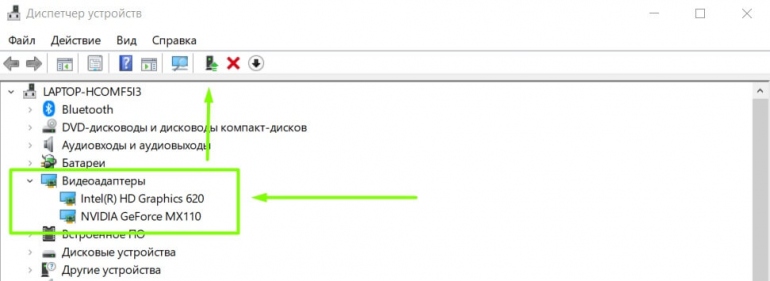
Ошибка «pdxl_ungraceful_exit_desc»
Довольно редко, но всё же иногда после входа в EUIV практически сразу игра вылетает с сообщением об ошибке «pdxl_ungraceful_exit_desc». Проблема же может быть связана с несколькими вещами, поэтому рекомендуем ознакомиться с каждым пунктом:
- Ошибка, возможно, возникает из-за последних обновлений для драйверов от NVidia, в первую очередь следует, как вариант, откатить их до прошлой версии;
Если есть возможность, проверьте другие игры от студии Paradox Interactive. И если окажется, что там возникает абсолютно такая же проблема, тогда, скорее всего, ошибка возникает из-за библиотек «Microsoft Visual C++» (в этом случае все необходимые для игры библиотеки важно переустановить);
Плюс ко всему многие игроки сообщают, что проблема с реестром библиотек «Microsoft Visual C++» часто исправляется путём установки «Adobe Reader DC»;
Напоследок рекомендуем отключить антивирус и переустановить игру, но к этому следует прибегнуть только в крайнем случае если ничего из вышеописанного не помогло.
Появляется «Ошибка резервирования сохранения»
Причина проблемы заключается в том, что в пути к папке с сохранениями игры EU4 присутствует кириллица. Существует три варианта выхода из ситуации: первый – переустановить игру в другое место; второй – переименовать путь, что в некоторых случаях ещё сложнее; третий – перенести папку с игрой в другое место. В последнем случае, если игра была куплена в Steam, тогда облегчить процесс переноса поможет ссылка на подробное руководство ниже.
Europa Universalis IV не видит сохранения
Если вдруг игра не видит сохранения, при этом вы их проверили и оказалось, что файлы весят 0 КБ, тогда у вас, скорее всего, старая версия Europa Universalis 4 или 32-х битная система. Решить неприятную ошибку можно следующим образом:
- Первым делом откройте командную строку от имени администратора (в поиске введите «cmd.exe» ПКМ по командной строке выбираете «Запуск от имени администратора»);
В открывшемся окне с командной строкой введите без кавычек «bcdedit /set increaseuserva 2560» (в некоторых случаях вместо «2560» можно ввести/вставить «3072») нажимаете «Enter» перезагружаете ПК проверяете игру на наличие сохранений;
Если захотите вернуть всё обратно, тогда необходимо по тому же принципу войти обратно в командную строку и ввести без кавычек «bcdedit /deletevalue increaseuserva».
Сохранения не загружаются
И ещё один баг, который опять-таки связан с сохранениями. Только в отличие от прошлых ситуаций, в этой их «вылечить» не получится, если только вы не пользовались облачным сохранением «Steam Cloud». Причина заключается в разрядности – Europa Universalis IV плохо ладит с 32-х битными системами. Поэтому существует только два варианта решения: первый – это перейти на 64-х разрядную систему; второй – загрузить сохранения с облака «Steam Cloud». Чтобы вернуть сохранения через облако, нужно сделать следующее:
- Открыть свою библиотеку игр в Steam;
ПКМ по Europa Universalis IV;
Выбрать вариант «Свойства»;
Перейти во вкладку «Обновления»;
Поставить галочку напротив «Включить синхронизацию со Steam Cloud».
Низкий FPS, Europa Universalis IV тормозит, фризит или лагает
Современные игры крайне ресурсозатратные, поэтому, даже если вы обладаете современным компьютером, всё-таки лучше отключить лишние/ненужные фоновые процессы (чтобы повысить мощность процессора) и воспользоваться нижеописанным методами, которые помогут избавиться от лагов и тормозов.
- Запустите диспетчер задач и в процессах найдите строку с названием игры (Europa Universalis IV). Кликайте ПКМ по ней и в меню выбирайте «Приоритеты», после чего установите значение «Высокое». Теперь остаётся лишь перезапустить игру.
Уберите всё лишнее из автозагрузки. Для этого все в том же диспетчере задач нужно перейти во вкладку «Автозагрузка», где нужно отключить лишние процессы при запуске системы. Незнакомые приложения лучше не трогать, если не знаете, за что они отвечают, иначе рискуете испортить запуск системы.
А также рекомендуем в настройках, связанных с энергопотреблением, установить «Максимальную производительность». То же касается и видеокарты: нужно установить максимальную производительность в настройках графического процессора (это можно сделать в «Управлении параметрами 3D»), а в фильтрации текстур выбирайте параметр «Качество».
Если ваша видеокарта от Nvidia по возрасту не старше серии графических процессоров GTX 10, тогда частоту кадров вполне реально поднять за счёт ускорения работы с видеокартой. Для реализации задуманного опять-таки нужно открыть «Панель управления» Видеокарты, перейти в уже знакомую вкладку «Управление параметрами 3D» и выбрать в списке с программами игру, после чего отыскать «Вертикальный синхроимпульс» и кликнуть по нему, чтобы в меню выставить параметр «Быстро».
Следует удалить временные папки, ненужные файлы и кэш. На просторах интернета можно найти кучу самых разных программ, которые помогают это сделать. Мы рекомендуем воспользоваться для этого программой BleachBit или CCleaner.
Проведите дефрагментацию или оптимизацию жёсткого диска. Для этого перейти в «Свойства жёсткого диска» вкладка «Сервис» «Дефрагментация» или «Оптимизация». Кроме того, там же можно провести проверку/очистку диска, что в некоторых случаях помогает.
Europa Universalis IV вылетает в случайный момент или при запуске

Ниже приведено несколько простых способов решения проблемы, но нужно понимать, что вылеты могут быть связаны как с ошибками игры, так и с ошибками, связанными с чем-то определённым на компьютере. Поэтому некоторые случаи вылетов индивидуальны, а значит, если ни одно решение проблемы не помогло, следует написать об этом в комментариях и, возможно, мы поможем разобраться с проблемой.
- Первым делом попробуйте наиболее простой вариант – перезапустите Europa Universalis IV, но уже с правами администратора.
Обязательно следует проверить, не возникает ли конфликтов у Europa Universalis IV с другими приложениями на компьютере. Например, многие игроки часто ругаются на утилиту под названием MSI AfterBurner, поэтому, если пользуетесь такой или любой другой похожей, отключайте и пробуйте запустить игру повторно.
Отсутствует DLL-файл или ошибка DLL

Для начала следует объяснить, как вообще возникают ошибки, связанные с DLL-файлами: во время запуска Europa Universalis IV обращается к определённым DLL-файлам, и если игре не удаётся их отыскать, тогда она моментально вылетает с ошибкой. Причём ошибки могут быть самыми разными, в зависимости от потерянного файла, но любая из них будет иметь приставку «DLL».
Для решения проблемы необходимо отыскать и вернуть в папку пропавшую DLL-библиотеку. И проще всего это сделать, используя специально созданную для таких случаев программу DLL-fixer – она отсканирует вашу систему и поможет отыскать недостающую библиотеку. Конечно, так можно решить далеко не любую DLL-ошибку, поэтому ниже мы предлагаем ознакомиться с более конкретными случаями.
Ошибка d3dx9_43.dll, xinput1_2.dll, x3daudio1_7.dll, xrsound.dll и др.
Ошибка MSVCR120.dll, VCRUNTIME140.dll, runtime-x32.dll и др.
Как исправить ошибку 0xc000007b при запуске игр и программ?
Ошибка 0xc000007b появляется вследствие повреждения системных файлов операционной системы. Например, если вы аварийно выключили или перезагрузили компьютер. Кроме того, причинами, почему при запуске игры выдает ошибку 0xc000007b, может быть отсутствие DirectX (или повреждение файлов ПО), .Net Framework, Visual C++ или проблемы с драйверами видеокарты, в частности NVidia.

Как исправить ошибку 0xc000007b при запуске игры GTA 5, Max Payne 3, BF и других
Как уже сказано выше, ошибка 0xc000007b при запуске GTA 5 или другой игры появляется вследствие повреждения одного или нескольких системных файлов, необходимых для открытия приложения. Вопрос в том, как исправить конкретную ошибку 0xc000007b при запуске игры. Для этого необходимо предпринять ряд действий, каждое из которых может помочь вам решить эту проблему.
- В первую очередь, обновите драйверы видеокарты, в особенности если это NVidia или переустановите их.
- Попробуйте запустить игру от имени администратора. Например, в той же GTA это в ряде случаев помогает исправить ошибку.
- Установите/обновите DirectX, Visual C++, .Net Framework. Все файлы загружайте только с официального сайта Microsoft.
Внимание: при установке DirectX обязательно перейдите в системную папку SysWOW64 или System32 (в зависимости от версии ОС) и удалите файлы начиная от d3dx9_24.dll и заканчивая d3dx9_43.dll. Уже после этого устанавливайте DirectX.
- Проверьте, есть ли проблемы с запуском других игр. Вполне возможно, что проблема может крыться в файлах конкретной игры. В этом случае, попробуйте переустановить ее.
- Откройте командную строку «Выполнить» через меню «Пуск» и пропишите sfc /scannow. С помощью этой команды ваш ПК просканирует системные файлы и исправит некоторые ошибки. В некоторых случаях это помогает решить проблему с ошибкой 0xc000007b при запуске игры.
- Если при запуске игры пишет ошибку 0xc000007b даже после выполнения всех советов выше, тогда, как два крайних шага, попробуйте:
- Восстановить систему до более раннего состояния, когда ошибка не появлялась.
- Переустановить Windows, особенно если это так называемая пиратская версия.
Ниже описан еще один метод, который может помочь вам решить ошибку в игре.
Ошибка при запуске 0xc000007b и медоты ее устранения
Первый вариант по устранению ошибки 0xc000007b
Второй вариант устранения ошибки 0xc000007b
Третий вариант устранения ошибки 0xc000007b
Есть еще способы, очередной касается реестра Вашего компьютера. База данных реестра огромна, в ней хранятся все важные настройки и опции компьютера, необходимые для его правильного функционирования. Несмотря на важность этой части компьютера, ее легко повредить, просто удалив файлы или программы с компьютера. Работа программ обеспечивается добавлением значимых параметров внутри реестра. И любой сбой повлечет за собой возникновение ошибки 0xc000007b, которая будет повторяться из раза в раз. Поэтому четвертым советом будет использование registry cleaner.

Четвертый вариант по исправлению ошибки 0xc000007b
Еще один способ заключается в обновлении драйверов видеокарты. Особенно обратите внимание на этот шаг, если Вы – владелец видеокарты от Nvidia. Все делается, как и в обычном обновлении драйверов, по стандартной схеме: надо скачать их с официального сайта или установить с компакт-диска из комплекта. После установки перезагрузите компьютер – проблема 0xc000007b, связанная с загрузкой приложений, решена. При затруднении с этим шагом (как скачивании с официального сайта, так и обновления) обратитесь к статьям о правильной установке драйвера на ноутбук или компьютер, которые подскажут, что Вы делали не так.

Пятый вариант по исправлению ошибки 0xc000007b
Если Вы попробовали предыдущие шаги, и они не принесли результата, то скачайте DirectX. Сделать это можно на официальном сайте Microsoft.

В случае, когда данный драйвер уже был установлен, попробуйте его переустановить. Возможно, это решит проблему образования ошибки 0xc000007b.
Повторяющаяся ошибка 0xc000007b при выполнении одной и той же операции в совокупности с установленной нелицензионной версией – не самая лучшая ситуация. В таком случае следует переустановить приложение, а лучше приобрести лицензию, преимущественно, если речь идет о Вашей операционной системе. Скачав из интернета, нет никакой гарантии в стабильной работе.
Шестой вариант по исправлению ошибки 0xc000007b
Зачастую проблема лежит в таких программах как С++ или NET Framework. Обновите их или скачайте, но желательно с официального сайта Microsoft.

Лицензионные версии бесплатны и находятся в свободном доступе. Единственное ограничение, которое может быть у какой-либо версии – несовместимость с Вашей ОС.
Седьмой вариант по исправлению ошибки 0xc000007b
Последний способ, который поможет исправить ошибку 0xc000007b и вернуть ПК к нормальной работе , состоит из пары действий и связан с утилитой. Вам необходимо запустить командную строку работая как администратор.


Системной утилите потребуется около 10 минут, чтобы просканировать всю операционную систему на существование ошибок, предложив решение проблем. Время проверки, хоть и незначительно, может сократиться при более мощном компьютере.
Еще 2 действенных способа избавления от ошибки 0xc000007b:
- восстановите систему, вернувшись к предыдущей версии операционной системы;
- выполните переустановку операционной системы, так как большая часть нелицензионных ОС Windows приводит к таким ошибкам.
Когда Вы увидите на экране сообщение о возникновении ошибки 0xc000007b, не стоит сразу паниковать и обращаться за помощью к специалистам по ремонту компьютеров, потратив деньги. Выше описывается множество шагов, которые могут помочь исправить данное положение. Опробуйте их, и, скорее всего, Вы сможете быстро справиться с проблемой самостоятельно.